
Nastavení kvality zvuku v iTunes na Macu
Pomocí ekvalizéru iTunes můžete jemně doladit jednotlivá frekvenční pásma ve zvukovém spektru. Kromě toho můžete upravit nastavení zvuku pro různé žánry, místnosti ve vaší domácnosti nebo jednotlivé reproduktory. Můžete si vybrat z více než 20 předvolených sad parametrů pro nejpoužívanější nastavení ekvalizéru. Můžete také provést ruční nastavení a poté toto vlastní nastavení uložit pro další použití.
Kromě toho můžete přehrávané hudbě dodat hloubku a oživit ji nastavením efektu Vylepšení zvuku.
Použití ekvalizéru iTunes
V aplikaci iTunes
 na Macu vyberte volbu Okno > Ekvalizér.
na Macu vyberte volbu Okno > Ekvalizér.Proveďte některou z následujících akcí:
V místní nabídce vyberte některé z předvolených nastavení.
Posunutím jezdců pro vyladění frekvencí nahoru nebo dolů můžete zvýšit, resp. snížit hlasitost příslušné frekvence (v decibelech).
Dokud nastavení ekvalizéru nezměníte, platí pro všechny skladby kromě skladeb s přiřazenými předvolbami ekvalizéru (viz níže uvedené pokyny).
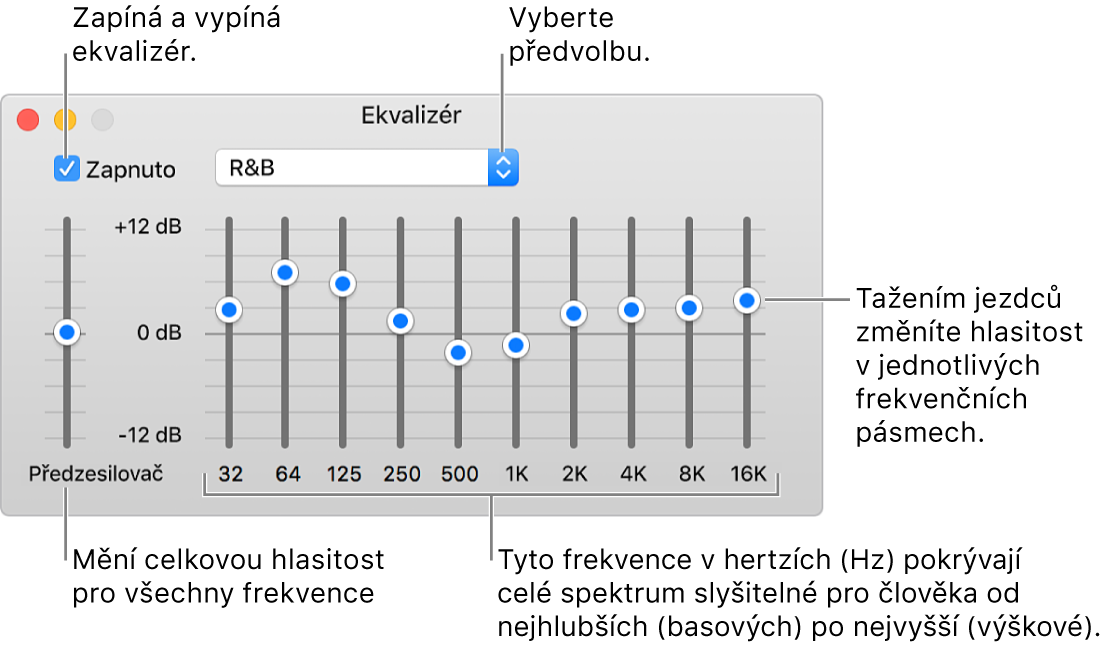
Vytvoření vlastního předvoleného nastavení ekvalizéru
V aplikaci iTunes
 na Macu vyberte volbu Okno > Ekvalizér.
na Macu vyberte volbu Okno > Ekvalizér.Přetažením jezdců upravte nastavení pro jednotlivé frekvence.
V místní nabídce vyberte položku Vytvořit nastavení a zadejte název tohoto nastavení.
Chcete-li přejmenovat nebo odstranit některé předvolené nastavení, vyberte v místní nabídce položku Upravit seznam.
Výběr předvolených nastavení ekvalizéru pro jednotlivé skladby
V aplikaci iTunes
 na Macu vyberte v okně iTunes požadovanou skladbu.
na Macu vyberte v okně iTunes požadovanou skladbu.Použijte příkaz Úpravy > Informace o skladbě a klikněte na Volby.
V místní nabídce Předvolba ekvalizéru vyberte některé nastavení.
K dalším skladbám můžete přejít pomocí tlačítek Následující a Předchozí.
Klikněte na OK.
Vybraná předvolba ekvalizéru bude pro danou skladbu použita při každém přehrání.
Úprava efektu Vylepšení zvuku
Efekt Vylepšení zvuku dociluje subjektivního rozšíření stereofonního efektu úpravou odezvy v basových a výškových frekvencích.
V aplikaci iTunes
 na Macu vyberte volbu iTunes > Předvolby a potom klikněte na volbu Přehrávání.
na Macu vyberte volbu iTunes > Předvolby a potom klikněte na volbu Přehrávání.Zaškrtněte políčko Vylepšení zvuku.
Přetažením jezdce do požadované polohy zvýšíte nebo snížíte intenzitu efektu Vylepšení zvuku.